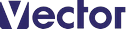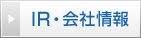VOQUI4 フリーランス用複式簿記(青色申告準備)
取引のデータの入力で複式簿記帳票をを自動生成
ソフト詳細説明
仕訳帳,総勘定元帳,試算,貸借対照,損益計算書を生成
インストール・アンインストール方法
・インストール方法:
1)ダウンロードしたzipファイル解凍します。
・下記ファイルが展開されます
・setup.exe
・readme_bookkeeping_xxx.txt 複式簿記の簡単な説明
・readme_Install_xxx.txt インストール方法
・readme_OpeManual_xxx.txt ツールの使用方法詳細
2)setup.exeをWクリック
・インストーラはベクター経由のCreateInstall Freeを使用
・インストール先ホルダ("c:\fgksystems")が表示されますが変更可能です。
・スタートメニューにショートカットが作成されます。「VOQUI」
・アンインストール方法
・レジストリは使っていませんので特別な対応は不要です。
・インストール先ホルダの「VOQUI」以下を削除。
・ショートカット「VOQUI」を削除。
・使い方の概要:
・最初に「設定処理の画面
・対象の年度と社名または屋号をいれます。
・設定の登録のボタン「設定登録」
・取引のデータは「仕訳入力画面」で行います。
・登録するデータの入力は右側の上枠で行います。
・作業選択:作業を選択する
・対象日(mm/dd)必要ならば変更
・借方:借方の科目を選択
・貸方:貸方の科目を選択
・金額を入力
・適用を入力
・[追加]ボタンをクリック
・取引データの登録の項目とボタン「追加」
・仕訳データの削除は右側の下枠で行います。
・データの日付と連番を入れボタン「削除」
・設定画面へ遷移のボタン「設定」
・仕訳帳のソートのボタン「SORT」
・その時点の元帳以降のデータの自動生成のボタン「出力」
・エクセルブックへ遷移のボタン「表示」
・登録された仕訳データの入力は一覧表が左の表に表示されます。
・エクセルブックによる表示
使用方法詳細:
・ツールの使用方法詳細は readme_OpeManual_xxx.txt を参照ください。
・複式簿記の簡単な説明は readme_bookkeeping_xxx.txt を参照ください。
連絡先(メールアドレス、掲示板 等)
・[email protected]
・http://fgksystems.yokochou.com/
動作環境
| ソフト名: | VOQUI4 フリーランス用複式簿記(青色申告準備) |
|---|---|
| 動作OS: | Windows 10 |
| 機種: | IBM-PC x64 |
| 種類: | フリーソフト |
| 作者: | FGK-SYSTEMS |
「税金関係」カテゴリーの人気ランキング
- EXCEL法人税2024 法人税、地方税の税額を計算し、申告書及び概況説明書を作成(ユーザー評価:)
- EXCEL年末調整2024 年末調整の計算を行い、源泉徴収簿、源泉徴収票及び支払調書、法定調書合計表、総括表を作成(ユーザー評価:)
- EXCELで年末調整 一度使えば知る便利さ ほとんどの項目を自動判定、基礎的事項を入力するだけ(ユーザー評価:)
- 令和6年定額減税源泉徴収簿、納付書表示、年末調整 令和6年用源泉徴収簿、源泉徴収票、総括表、納付書表示印刷可能で、専従者7人、日雇3人の年末調整シート(ユーザー評価:)
- おまかせ医療費控除サポート4 通院したあとは必ず記録 それだけで「医療費控除」の申請が劇的に楽になります(ユーザー評価:)
「税金関係」カテゴリのソフトレビュー
- おまかせ医療費控除サポート - 日々の通院記録を入力することで、確定申告の際の医療費控除の申請を簡単にできるようにしてくれるユーティリティソフト
- MJSかんたん!青色申告10 10.0.000.0 - 帳簿の入力支援や自動集計、資料の自動作成など、多彩な機能で青色申告書作成を強力にサポート